Aeotec 门窗 传感器 6.
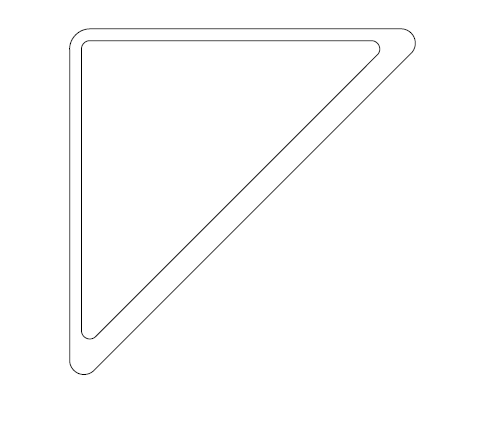
Aeotec 门窗传感器 6 旨在记录门窗的状态并通过 Z-Wave Plus. 它由 Aeotec 的 Gen5 技术。 您可以了解更多关于 ES – 门窗传感器 6 [PDF] 通过点击该链接。
要查看门窗传感器 6 是否与您的 Z-Wave 系统兼容,请参考我们的 Z-Wave 网关比较 清单。 的技术规格 ES – 门窗传感器 6 [PDF] 可以 view在该链接处。
熟悉您的门窗传感器。
包装内容:
1. 传感器单元。
2. 后安装板。
3. 磁铁单元 (×2).
4. 双面胶带(×2).
5. 螺丝(×3).


重要安全信息。
请仔细阅读本指南和其他设备指南。不遵守 Aeotec Limited 提出的建议可能会造成危险或导致违法。制造商、进口商、分销商和/或经销商对因不遵守本指南或其他材料中的任何说明而造成的任何损失或损害概不负责。
使产品和电池远离明火和极热。 避免阳光直射或受热。
门/窗传感器 6 仅适用于干燥场所的室内使用。 不要在 d 中使用amp、潮湿和/或湿润的地方。
包含小零件; 离孩子远点。
快速开始。
安装门窗传感器
门窗传感器的安装有两个主要步骤:主传感器和磁铁。 您的门窗传感器将使用无线技术与您的 Z-Wave 网络通话一次 与您的 Z-Wave 网络配对。
选择将门窗传感器放置在家中的位置与将其实际固定在表面上一样重要。
无论是出于安全目的还是情报目的,您的传感器:
1. 应贴在室内并远离湿气源。
2. 放置在另一个 Z-Wave 设备的 30 米范围内,该设备是网关或不由电池供电。
3. 小磁铁安装时,磁铁和主传感器的距离必须小于 1.6 厘米,大磁铁安装时,磁铁和主传感器的距离必须小于 2.5 厘米。 主传感器必须贴在门或窗上,磁铁必须贴在框架上。 当门或窗打开时,磁铁和主传感器必须分开。
4. 不应安装在金属框架上。

将背部安装板和磁铁固定在一个表面上。
背面安装板可以使用螺丝或双面胶带固定,并应安装在门的顶角上。 磁铁必须用双面胶粘贴,不能超过有效范围,见下图。

笔记:
1. 有 2 种类型的磁铁(磁铁 1:30mm×6毫米×2 毫米,磁铁 2:30 毫米×10毫米×2mm),磁铁2的尺寸比磁铁1大一点,所以磁铁2的磁性比磁铁1强。
2. 您可以根据自己的需要或门与门框之间的距离,选择在门框上安装每一个磁铁,见下图。

3. 磁铁不应靠近儿童,以免吞食磁铁。
当背面安装板用双面胶带粘贴时,用广告擦拭两个表面上的任何油污或灰尘。amp 毛巾。 然后,当表面完全干燥时,将胶带的一侧向后剥离并将其粘贴到背面安装板背面的相应部分。

将传感器添加到 Z-Wave 网络
安装板准备好固定传感器的每个组件后,是时候将其添加到 Z-Wave 网络中了。
1. 让您的 Z-Wave 主控制器/网关进入添加/包含模式.
2. 带上你的 传感器附近 你的 主控制器.
3. 按下操作按钮 一次 在你的 传感器。 这 绿色的 引领 将要 眨。
4. 如果您的门窗传感器已成功添加到您的 Z-Wave 网络,则其绿色 LED 将持续亮起 2 秒,然后如果传感器未收到来自的 Wake Up No More info 命令,则橙色 LED 将快速闪烁 10 分钟。控制器。
如果配对不成功,红色 LED 将持续亮起 2 秒钟,然后熄灭。 如果配对不成功,请从步骤 1 开始重复。
与你的 传感器 现在作为您智能家居的一部分,您将能够通过您的家居控制软件对其进行配置 或电话申请. 有关配置的准确说明,请参阅您的软件的用户指南 这 门窗传感器 满足您的需求。
将您的传感器连接到其背面安装板上
将您的传感器添加到 Z-Wave 网络。 现在是时候将主机插入 对应的传感器板。
将主机按左上方向放在背面安装件上,然后将传感器推入背面安装板,如下图所示。
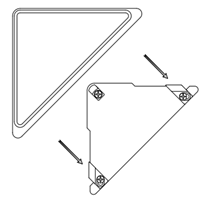
安装完成后,您可以对门窗传感器进行油漆以匹配门的颜色。
高级功能。
发送唤醒通知
为了从您的 Z-Wave 控制器或网关向您的传感器发送新的配置命令,它需要被唤醒。
1. 从背面安装板上卸下传感器单元,按下传感器单元背面的操作按钮,然后松开操作按钮。 这将导致 LED 变为绿色,表示它已触发并发送唤醒通知
命令到您的控制器/网关。
如果您想让传感器保持更长时间的唤醒状态,请按照第 2 步和第 3 步操作。
2. 如果您希望 Sensor 保持更长时间的唤醒状态,请按住 Sensor 单元背面的操作按钮,直到 LED 变黄(3 秒),然后 Sensor 将唤醒 10 分钟。 在此期间,橙色 LED 将在唤醒时快速闪烁。
3. 在 10 分钟唤醒期间完成传感器配置后,您可以通过点击其按钮禁用唤醒模式(并节省电池电量)使传感器重新进入睡眠状态。
或者,您可以将门窗传感器 6 插入 USB 电源,以保持设备处于唤醒状态以接受配置更改。 某些网关将要求您发送唤醒通知以继续配置或更改传感器设置。
从 Z-Wave 网络中删除传感器
您可以随时从 Z-Wave 网络中删除您的传感器。 您需要使用 Z-Wave 网络的主控制器/网关。 为此,请参阅您的网关各自手册中告诉您如何从网络中删除设备的部分。
1. 将您的主控制器置于设备移除模式。
2. 从背面安装板上解锁您的传感器并拿起传感器单元 靠近您的主控制器.
3. 按下传感器上的操作按钮。
4. 如果您的门窗传感器成功从 Z-Wave 网络中移除,RGB LED 将变成彩色渐变几秒钟,然后关闭。 如果移除不成功,RGB LED 将长亮 8 秒然后熄灭,重复上述步骤s.
非安全包含。
如果你想要你的传感器 as 非安全设备 你的 Z-wave 网络,当您使用控制器/网关添加/包含您的传感器时,您只需要按一次门窗传感器上的操作按钮。 绿色 LED 将亮起 2 秒钟,然后橙色 LED 将快速闪烁 10 分钟(如果 Sensor 未从主控制器接收到 Wake Up No More Info 命令)以指示包含成功。
快速步骤:
- 将您的网关置于配对模式。
- 点击门窗传感器上的按钮 6
- LED 将闪烁绿色以指示不安全的包含。
安全包容。
为了 全力以赴tag在门窗传感器的所有功能中,您可能希望您的传感器是使用安全/加密消息在 Z-wave 网络中进行通信的安全设备,因此需要启用安全性的控制器/网关 对于 门窗传感器 用作安全装置。
Y当您的安全控制器/网关启动网络包含时,您需要在 2 秒内按传感器的操作按钮 1 次。 蓝色 LED 将亮起 2 秒钟,然后橙色 LED 将快速闪烁 10 分钟(如果 Sensor 未收到来自主控制器的 Wake Up No More Info 命令)以指示包含成功。
快速步骤。
- 将您的网关置于配对模式。
- 在 2 秒内点击门窗传感器上的按钮 1 次。
- LED 将闪烁蓝色以指示安全包含。
测试健康连接。
您可以使用手动按钮按下、按住和释放功能(由 LED 颜色指示)来确定门窗传感器 6s 与网关连接的健康状况。
1. 按住门窗传感器 6 动作按钮
2. 等到 RGB LED 变成紫色
3. 释放门窗传感器 6 动作按钮
向网关发送 ping 消息时,RGB LED 将闪烁紫色,完成后,它将闪烁 1 种颜色中的一种:
红色 = 健康状况不佳
黄色 = 中等健康
绿色 = 健康
一定要注意眨眼,因为它只会很快闪烁一次。
手动恢复出厂设置门窗传感器 6.
除非您的网关出现故障,并且您还没有另一个网关来对门窗传感器 6 执行常规取消配对,否则不完全建议使用此方法。
1. 按住门窗传感器 6 动作按钮
2. 等待 RGB LED 变为绿色,然后松开。 (LED 将从黄色、紫色、红色变为绿色)
3. 如果您的门窗传感器 6 已从其先前的网络成功恢复出厂设置,则 RGB LED 将以彩色渐变激活 3 秒。 当您按下门窗传感器 6 上的操作按钮时,其绿色 LED 将闪烁。 如果删除不成功,当您按下操作按钮时,绿色 LED 将保持常亮几秒钟。
传感器的电池。
您的门窗传感器有一个内部可充电锂电池,在正常使用条件下充满电后可持续使用 6 个月。 充电器的输出应为micro USB 端子,输出规格为DC 5V/1A。 当门窗传感器处于充电状态时,橙色 LED 将亮起。 如果橙色 LED 熄灭而绿色 LED 保持亮起,则表示电池充电已完成。
更高级的配置。
您可以在我们 Freshdesk 的工程表部分找到门窗传感器 6 的更多高级配置,可用于将门窗传感器 6 集成到新网关或软件中,或将其用作配置参考。
- ES – 门窗传感器 6 [PDF]



